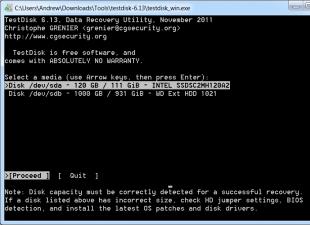Егер кіріс қоңыраудың немесе хабарламалардың дыбысы iPhone-да ойнауды тоқтатса, бұл қызмет көрсету орталығына бару уақыты келді дегенді білдірмейді. Сіз сирек кездесетін, бірақ оқшауланған қатеге тап болу мүмкіндігіңіз бар. Банальды қайта жүктеу немесе қосқышты қосу/өшіру дыбыссыз режимкөмектеспеуі мүмкін, сондықтан біздің нұсқауларды пайдаланып көріңіз.
iPhone телефонында кіріс қоңырауының дыбысы болмаса (жоғалып) не істеу керек
IPhone өте сенімді нәрсе болғанына қарамастан, кейде пайдаланушылар қоңырау шалған кезде әуеннің кенет жоғалып кетуін сезінеді. Кіріс қоңырау бар, бірақ дыбыстық сигнал жоқ, не істеуім керек? Төменде біз сізге бұл мәселені қалай шешуге болатынын айтамыз.
Сіздің iPhone дыбысы өшірілген болуы мүмкін
Көп жағдайда қоңырау үні ойнауды тоқтатады, себебі iPhone дыбыссыз (үнсіз) режиміне орнатылған. Әрине, бұл түсініктеме өте қарапайым, бірақ көбінесе бұл ең дұрысы, әсіресе мүлдем «жаңа» гаджет иелері үшін.
ОСЫ ТАҚЫРЫП БОЙЫНША: .
Бұл мәселені шешу үшін iPhone телефонының сол жағындағы дыбыс деңгейін қосқышты тексеріңіз. Егер қосқыш дыбысты өшіруге орнатылған болса, оны жай ғана сырғытыңыз және қашан кіріс қоңыраумузыка қайтадан ойналады.

iPhone қайта іске қосылуы керек
Дыбыс деңгейі қосқышы дұрыс күйде болса, бірақ әуен әлі естілмесе, құрылғыны қайта жүктеу қажет болуы мүмкін. Мәжбүрлі қайта жүктеу рингтонның жоғалуына әкелуі мүмкін бағдарламалық құрал қателерін түзетеді. iPhone-ды қайта іске қосу жолы туралы (4 әдіс).
iPhone телефонындағы кіріс қоңырауда дыбыс жоқ - Мазаламау режимі қосылды
Егер iPhone шырылдауын тоқтатқан болса, Мазаламау режимінің қосулы екенін тексеріңіз. Пайдаланушылар бұл режимді байқамай қателесіп жиі қосады. Экранның жоғарғы жағында жарты ай тәрізді белгішені көрсеңіз, сізде барлық дыбыстық хабарландыруларды өшіретін Мазаламау режимі қосылған.
Бұл мәселені шешу оңай. Экранның төменгі жағынан жоғары сырғытыңыз, «Басқару орталығын» ашыңыз және режимді өшіріңіз. Дыбыстық сигнал енді қайта пайда болуы керек.


Дыбыс параметрлерін тексеріңіз
Қоңырау үніне қатысты мәселелер дұрыс емес дыбыс параметрлеріне байланысты туындауы мүмкін. «Параметрлер» тармағын ашып, «Дыбыстар» тармағын таңдап, қоңырау үні мен хабарландырулардың дыбыс деңгейін өзіңізге сәйкес орнатыңыз. Мұнда сіз сондай-ақ iPhone телефонының сол жағындағы дыбыс деңгейі түймесін пайдаланып қоңырау үнінің дыбыс деңгейін реттеуге мүмкіндік беретін «Түймелердің көмегімен өзгертуді» қосуға болады.

iPhone телефонындағы кіріс қоңырауда дыбыс жоқ - гарнитура режимі қате қосылды
Егер сіз жоғарыда аталған әдістердің барлығын қолданып көрген болсаңыз, бірақ олардың ешқайсысы көмектеспесе, мәселе біршама күрделірек. Мысалы, iPhone қателікпен гарнитура режимінде қалдырылған болуы мүмкін. Мұны «Музыка» қолданбасында немесе Басқару орталығында тексеру оңай. Құрылғылар».

Құлаққапты бірнеше рет қосып, ажыратып көріңіз, аудио/Lightning ұясын тіс тазалағышпен ақырын тазалап, iPhone құрылғысын қайта іске қосыңыз.
AssistiveTouch көмегімен ақауларды жою
1. Мәзірді ашыңыз Параметрлер → Жалпы → Арнайы мүмкіндіктер.

2. Бөлімге өтіп, осы функцияны сәйкес ауыстырып қосқыш арқылы іске қосыңыз. Экранда қосымша мәзірлері бар нүкте пайда болады, оны дисплейдің кез келген жеріне қоюға болады.

3. Мәзірде түртіңіз AssistiveTouchжәне « Аппарат».

4. Оң жақта белгішесі болуы керек " Дыбысты өшіру" сызылған қоңыраумен (егер жоқ болса, бұл функцияны осы орынға жылжытыңыз) және сол жақта " түймесін түртіңіз. Қаттырақ” қоңырауының дыбыс деңгейін арттыру үшін.

5. Өшіру AssistiveTouchпайдасыздық үшін.
Жаңа естіледі!
Әзірлеуші Гильерме Рэмбо соңғы нұсқада табылды iOS 11.1үшін арнайы жасалған жаңа рингтон iPhone X. Қоңырау үні Рефлексия деп аталады және ол iOS 7 нұсқасымен әдепкі бойынша iPhone-мен бірге келген классикалық «Кіріспе» рингтонын ауыстырады. Бұл жаңалықта сіз жаңадан тыңдай аласыз. iPhone қоңырау үні X қолданбасын жүктеп алыңыз және оны iPhone құрылғыңызға орнату үшін жүктеп алыңыз.
Жаңа iPhone X қоңырау үні қалай естіледі
iOS 7 жүйесінде «Marimba» қоңырау үні «Intro» дегенге ауыстырылды. Дыбыстардың арасындағы айырмашылық үлкен болғанымен, жалпы алғанда олар ұқсас болды. Жаңа iPhone X рингтоны «Рефлексия» Apple-ден ерекше болып шықты, ол iPhone-ның кең ауқымды жаңартуына толығымен сәйкес келеді.
Жаңа қоңырау үні iOS жүйесінде тікелей iPhone X жүйесінде қолжетімді болады. Дегенмен, дыбысты жүктеп алуда және оны кез келген басқа iPhone үлгісіне орнатуда еш қиындық жоқ. «Рефлексия» жаңа рингтонын мына жерден жүктеп алуға болады осы сілтеме. Қоңырау үні қазірдің өзінде m4r пішімінде екенін және оны iPhone-ға жүктеп алып, синхрондау керек екенін ескеріңіз.
Сәтсіз құрылғыны шығарған кезде барлығы Samsung-қа күлді, бірақ Apple проблемалардың саны бойынша негізгі бәсекелесінен асып түсетін сияқты. Өткенде біз бұл туралы жазған болатынбыз. Енді тағы бір мәселе пайда болды - iPhone X динамигіндегі сықырлау және оғаш дыбыстар.
Дыбыс мәселелері
«Алма» форумдарында iPhone X-де дыбысты ойнату кезінде біртүрлі сықырлау мен ызылдаған дыбыстар естіледі деп жазады. Көбінесе бұл жоғары немесе максималды дыбыс деңгейін пайдалансаңыз байқалады.
iPhone X иелерінің айтуынша, кезінде түсініксіз дыбыс шығады телефон қоңырауы, музыка, дыбыс, дабыл немесе қоңырау үні бар бейне ойнатқанда. Оның үстіне, мәселе белгілі бір нәрсемен шектелмейді iPhone нұсқасы X немесе iOS микробағдарламасы. Шамасы, бұл аппараттық емес және қандай микробағдарлама орнатылғанына байланысты емес iPhone X неке.
Біртүрлі дыбыс тек максималды дыбыс деңгейінде пайда болады - бұл бұрмаланудың нәтижесі болуы мүмкін. Кейбіреулер бұл динамикке әсер ететін аппараттық немесе бағдарламалық құрал ақауларын тудыруы мүмкін деп санайды.
Мен iPhone X динамиктері арқылы музыканы жиі тыңдаймын, мен бірден сәл сықырлағанын байқадым.Көпшілігіміз бұл шуды байқағандықтан, менің ойымша, мәселе осында бағдарламалық қамтамасыз ету, аппараттық құрал емес.
Еске салайық, Н Бірнеше ай бұрын iPhone 8 және iPhone 8 Plus бірнеше иелері осындай мәселеге тап болды.
Өздеріңіз білетіндей, iPhone-да камерамен түсірілген кез келген сурет камераның ысырмасын имитациялайтын дыбыспен бірге жүреді. Бұл шерту дыбысы жай ғана тірек және сіз оны өшірудің оңай жолы болуы керек деп ойлайсыз. Мен сізді ренжітуге асығамын, бірақ мұндай параметр iPhone-да жоқ.
Егер сіз смартфонды камера ретінде үнемі пайдалансаңыз, онда мұндай дыбыстың болуы әрқашан қолайлы бола бермейді. Кейбір жағдайларда әрбір түсірілім кезінде «ысырманы басу» жай ғана орынсыз болады.
Бұл мақалада біз iPhone телефонындағы камера дыбысын өшіріп, басқаларға қолайсыздық тудырмай суретке түсіруді көрсетеміз.
Apple iOS құрылғыларында бұл мәселені шешу үшін кейбір амалдарды қолдануға болады. Төменде iPhone телефонындағы камера ысырмасының дыбысын өшірудің/қосудың бірнеше жолы берілген.
Бұл кеңестер әмбебап және барлық модельдер үшін жарамды, сондықтан оларды Apple компаниясының кез келген смартфоны мен планшетіне қарамастан пайдалануға болады. iOS нұсқаларыоған орнатылған.
Телефонды дыбыссыз режимге қойыңыз
IPhone-дағы камера ысырмасының дыбысын өшірудің ең оңай жолы - жоғарғы сол жақ бұрышта орналасқан дыбысты өшіру қосқышын пайдалану. Оны іске қосқан кезде телефонның дірілі сезіледі, түймеде қызғылт сары жолақ пайда болады. Үнсіз режимде хабарландырулардың, кіріс қоңыраулардың және басқа функциялардың дыбыстары да өшірілетінін есте сақтаңыз.
Коммутаторды таба алмасаңыз, сіздің модельде мұндай функция болмауы мүмкін немесе ол қақпақтың астында болуы мүмкін. Бұл жағдайда телефоннан қорғаныс корпусын/қақпағын алыңыз. Бір қызығы, бұл iPhone және iPad құрылғыларында камераның ысырма дыбысын өшірудің ең қарапайым тәсілі.
Дыбыс деңгейін төмендетіңіз
Дыбысты өшіру түймесі жұмыс істемесе не істейсіз? Бұл жағдайда ең айқын шешім дыбыс деңгейін төмендету болып көрінеді, бірақ егер сіз мұны Камера қолданбасында жасауға тырыссаңыз, жылдам қозғалыс режимін қосыңыз.

Суретке түсіргіңіз келсе, қолданбаны ашпас бұрын телефонның дыбыс деңгейін төмендетіңіз. Мұны телефонның сол жағындағы тиісті түймені басу арқылы жасауға болады. Ол дыбысты өшіру қосқышының астында орналасқан.



Камера қолданбасын әлдеқашан іске қосқан болсаңыз, дыбыс деңгейін төмендегідей азайтуға болады. Басқару орталығын ашу үшін экранның төменгі жағынан жоғары сырғытыңыз, содан кейін дыбыс деңгейін басқару элементін ашу үшін солға сырғытыңыз. Оның көмегімен сіз iPhone-дағы камераның дыбысын өшіре аласыз.
Музыка қолданбасы арқылы ысырма әсерінің дыбысын өшіріңіз
«Дыбысты өшіру» қосқышына қарамастан, iOS 7, iOS 8, iOS 9 және одан кейінгі нұсқаларында жұмыс істейтін iPhone-да камера ысырмасының дыбысын өшірудің тағы бір әдісі табылды. Бұл әнді ойнатуды қамтитын уақытша шешім, оның жұмыс істеу жолы:
1. Музыка қолданбасын ашып, еш нәрсеге қарамастан әнді ойнатыңыз.
2. Енді iPhone-ның бүйіріндегі дыбыс деңгейі түймелерін пайдаланыңыз және әннің дыбыс деңгейін нөлге дейін төмендетіңіз.
3. Осыдан кейін қалыпты режимде «Камера» қолданбасын пайдаланыңыз - осыдан кейін түсіру кезінде камера дыбыс шығармайды.

Сондай-ақ iPhone және iPad құрылғыларында камера дыбысын өшірудің басқа жолдары бар. Олар біршама қиынырақ, бірақ әлі де айта кеткен жөн.
Assistive Touch көмегімен пайдаланыңыз
Assistive Touch функциясын қосыңыз және дыбыс деңгейін басқаруды реттеңіз. Ол үшін «Қолданба параметрлері» → «Жалпы» → «Кіру» → «Көмекші түрту» («Параметрлер қолданбасы» → «Жалпы» → «Арнайы мүмкіндіктер» → «Көмекші түрту») тармағына өтіңіз.

Ыңғайлы болу үшін жоғарғы деңгейді теңшеу мәзіріне дыбысты өшіруді басқару түймесін қосыңыз. Енді сіз iPhone немесе iPad (iOS) құрылғысында суретті түрту арқылы камераны қоспас бұрын немесе оны пайдалану кезінде ысырма дыбысын өшіре аласыз.
Сондай-ақ бар балама жолдардыбысты өшіріңіз iPhone камералары:
● Бірінші әдіс өте күлкілі, егер ол көз жасын тудырмаса. Оның мәні - бейне түсіру кезінде суретке түсіру. Сіз ысырма дыбысын естімейсіз, бірақ сапасы төмен кескін (жазылған бейнемен бірдей ажыратымдылық) және болашақта жойылуы керек қажет емес бейне файлын аласыз.
● Екінші әдіс түсіру кезінде дыбысты жоймайды, бірақ оны басқалар естімейді. Бізге тек құлаққаптарды қосу (стандартты сымды немесе bluetooth маңызды емес) және суретке түсіру қажет.

Құлаққап кию қиын болады деп ойламаймын, өйткені көптеген адамдар музыкасыз немесе аудиокітапсыз өз істерімен айналыса алмайды. Дегенмен, егер сіз достарыңыздың ортасында болсаңыз, құлағыңызды тығындау жаман көрініс болуы мүмкін.
● Үшінші нұсқа - ең зиянсыз және тиімді. Өйткені, ол iPhone-да камераны түсіру кезінде шерту дыбысын ғана емес, сонымен қатар барлық дыбысты өшіреді. Тек аудио ойнатқыштың дыбысын өшіріңіз.
Өкінішке орай, бұл әдістердің барлығы камераның дыбысын өшірмейді, басқа жүйелер үшін салдар тудырмайды. iPhone және iPad құрылғыларында камера дыбысын өшірудің жалғыз жолы - джейлбрейк жүктеу.
iPhone және iPad құрылғыларындағы камера дыбысын джейлбрейк арқылы қалай жоюға болады?
Джейлбрейктелген iPhone/iPad құрылғысында камера дыбысын жою оңайырақ, өйткені мұны істеуге көмектесетін көптеген қолданбалар бар. Керемет мысал - iPhone телефонындағы камера ысырмасының дыбысын өшіретін "StealThsnap" қолданбасы. Сіз оны iPhone, iPad немесе iPod құрылғыңызға жүктей аласыз.
StealThsnap қолданбасы кімге керек?
Stealthsnap Cydia қолданбасы iPhone телефонындағы камера ысырмасының дыбысын өшіруге мүмкіндік береді. Оның әзірлеушісі Lex - бағдарламалық жасақтаманы әзірлеу саласындағы крекинг саласындағы талантты жаңадан келген адам. Қолданба смартфондар мен планшеттердің барлық үлгілері үшін өте ыңғайлы.

Қолданба қаншалықты қауіпсіз?
Қолданба толығымен қауіпсіз, себебі ол жай ғана photoShutter.caf файлының атын өзгертеді. iOS жадындағы бұл файл камера ысырмасының дыбысына жауап береді. Файлдың атын өзгерткеннен кейін iOS оны көруді тоқтатады және камера триггерінің дыбысы жоғалады.
Қолданба жойылған кезде файл бастапқы күйіне оралады және ысырма дыбысы қайта шығады.
Қолданбаны қалай жүктеп алуға болады?
Егер сіз суретке түсіру дыбысы әрқашан қосулы болатын елде тұрсаңыз, бұл қолданба сізге қажет. Stealthsnap жүктеп алуға болады.
Қолданбаның тағы бір ерекшелігі - оның керемет үйлесімділігі. Ол барлық нұсқаларды қолдайды операциялық жүйелер iOS 1-ден iOS 10.2. Болашақта ол ешқандай қосымша модификацияларсыз iOS 11 жүйесімен де үйлесімді болады.
Немесе iPhone X, содан кейін сіз қоңырау үнінің көлемі біртіндеп төмендейтінін байқаған боларсыз. Бастапқыда телефон қатты шырылдайды, бірақ кейін дыбыс баяулайды, тіпті дыбыс деңгейін толық ашсаңыз да, ол әлі де тыныш болып қалады.
iPhone 11, iPhone 11 Pro, iPhone XS, iPhone XR және iPhone X телефондарында қоңырау үні неге тыныш естіледі?
Уайымдамаңыз, сіздің iPhone-да бәрі жақсы, және шын мәнінде Apple мұның бәрін ойластырған - «бұл қате емес, бұл мүмкіндік». Дегенмен, смартфонның үнемі бір дыбыс деңгейінде шырылдауын қаласаңыз, мұны қалай істеу керектігін айтамыз.
Алдымен, кіріс қоңырауларында әуен неге қатты ойнайтынын анықтап алайық, бірақ содан кейін дыбыс өшеді. Шын мәнінде, бұл функциялардың бірі. Ол құрылғы құлпын ашу үшін бет сканерін пайдаланбаған кезде де жұмыс істейді. Факті мынада, Face ID камералары аутентификация үшін пайдаланылған-қолданбағанына қарамастан әрқашан бетіңізді сканерлейді. Сканерді пайдаланбасаңыз да, ол басқа функциялардың толық жұмысын қамтамасыз ету үшін белсенді болып қалады, олардың бірі қоңырау үнінің дыбыс деңгейін азайту болып табылады.
iPhone 11, iPhone 11 Pro, iPhone XS, iPhone XR және iPhone X телефондарында қоңырау үнінің дыбыс деңгейін төмендетуді қалай өшіруге болады
Қоңырау үнінің өшірілуін өшіру үшін iPhone 11, iPhone 11 Pro, iPhone XS, iPhone XR және iPhone X телефондарына қарап жатқаныңызды анықтайтын бетті сканерлеу мүмкіндігін өшіруіңіз керек. Бұл мүмкіндік өшірілгенде, құрылғы мүмкін болмайды. кіріс рингтон ойнап жатқанда дисплейге қарап тұрғаныңызды анықтау үшін, ал қоңырау үні тыныштанбайды. Осыған:
1. Ашыңыз iPhone қолданбасы «Параметрлер»;
2. Бөлімді ашыңыз «Face ID және рұқсат коды»;
3. Ауыстырғышты қарама-қарсы жылжытыңыз «Назарды тану»позицияға «Өшірілген»;

4. Шығу «Параметрлер».
Жоғарыда айтылғандардың барлығын орындағаннан кейін, біреудің сізге қоңырау шалуын сұрау арқылы дыбыс деңгейін тексеруге болады. Дыбыс бүкіл уақыт бойы бірдей қатты болып қалса, сіз сәтті болдыңыз. Егер сіз әлі де iPhone тым тыныш шырылдайтынын сезсеңіз, қоңырау үнінің дыбыс деңгейін максимумға орнатуға болады. Осыған:
Смартфоныңызда қолданбаны ашыңыз «Параметрлер» → «Дыбыстар, тактильді сигналдар»;
Бөлімде «Қоңырау үні және хабарлама дыбысы»максималды дыбыс деңгейін қосу үшін сырғытпаны оңға қарай жылжытыңыз;
Қоңырау үнінің дыбыс деңгейін физикалық түймелер арқылы басқарғыңыз келсе, опцияның жанындағы жүгірткіні жылжытыңыз. «Түймелердің көмегімен өзгерту».

Кейбір пайдаланушылар балаларының құрылғымен ойнау әдетін біле отырып, физикалық түймелер арқылы дыбыс деңгейін реттеу мүмкіндігін әдейі өшіреді. Дегенмен, көптеген жаңа iPhone телефондарында бұл мүмкіндік әдепкі бойынша өшірілген.
Егер iPhone 11, iPhone 11 Pro, iPhone XS, iPhone XR және iPhone X кенеттен дыбыс жоғалса, құрылғының жағында орналасқан «Дыбысты өшіру» қосқышы белсенді емес екенін тексеріңіз. Дыбыссыз режимді қосу коммутатордағы кішкентай қызғылт сары индикатормен көрсетіледі. Сондай-ақ, кіріс қоңыраулардың дыбысы толығымен өшірілетін мүмкіндіктің қосылғанын тексеріңіз.

 uptostart.ru Жаңалықтар. Ойындар. Нұсқаулар. Ғаламтор. Кеңсе.
uptostart.ru Жаңалықтар. Ойындар. Нұсқаулар. Ғаламтор. Кеңсе.